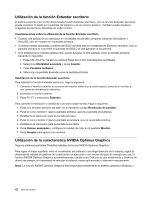Lenovo ThinkPad W530 (Spanish) User Guide - Page 64
hibernación. De lo contrario, el sistema no responderá al intentar reanudar la operación.
 |
View all Lenovo ThinkPad W530 manuals
Add to My Manuals
Save this manual to your list of manuals |
Page 64 highlights
1. Ubique el tipo adecuado de ranura para la tarjeta. Consulte "Ubicación de controles, conectores e indicadores del sistema" en la página 1. 2. Asegúrese de que la tarjeta esté correctamente orientada: • Para ExpressCard: el borde con muescas de la tarjeta está hacia arriba y apuntando hacia la ranura de tarjeta. • Para tarjeta flash: los contactos metálicos miran hacia abajo y apuntan hacia la ranura de la tarjeta. • Para tarjeta inteligente: los contactos metálicos miran hacia arriba y apuntan hacia la ranura de la tarjeta. 3. Presione tarjeta firmemente hacia la ranura de la tarjeta. Si la función Conectar y listo no está habilitada para la ExpressCard, tarjeta flash o tarjeta inteligente, realice lo siguiente para habilitar la función: 1. Abra el Panel de control. 2. Haga clic en Hardware y sonido. 3. Haga clic en Administrador de dispositivos. Si se le solicita una contraseña de administrador o confirmación, especifique la contraseña o proporcione la confirmación. 4. En el menú Acción, seleccione Agregar hardware heredado. Se iniciará el Asistente para agregar hardware. 5. Siga las instrucciones que aparecen en pantalla. Retiro de una ExpressCard, una tarjeta Flash o una tarjeta inteligente Atención: • Antes de extraer una tarjeta, detenga la tarjeta primero. En caso contrario, se pueden corromper o perder los datos de la tarjeta. • No extraiga una tarjeta mientras el sistema está en modalidad de suspensión o en modalidad de hibernación. De lo contrario, el sistema no responderá al intentar reanudar la operación. Para extraer una tarjeta, haga lo siguiente: 1. Haga clic en el icono de la barra de tareas para mostrar iconos ocultos. Luego, pulse con el botón derecho del ratón en el icono Quitar hardware con seguridad y expulsar soporte. 2. Seleccione el elemento que desea eliminar para detener la tarjeta. 3. Presione la tarjeta para expulsarla del sistema. 4. Extraiga la tarjeta y almacénela en un lugar seguro para su futura utilización. Nota: Si no extrae la tarjeta del sistema después de expulsar la tarjeta del sistema operativo Windows, ya no se podrá acceder a la tarjeta. Para acceder a la tarjeta, deberá extraerla primero y, a continuación, insertarla de nuevo. 46 Guía del usuario